Strategy ONE
Importer des données à partir de SharePoint et OneDrive
Ce nouvelle expérience d'importation de données fonctionnalité a été introduite dans MicroStrategy Library dans MicroStrategy ONE Mise à jour 12.
Ce nouvelle expérience d'importation de données La fonctionnalité a été introduite dans la MicroStrategy ONE Update 10.
Démarrage dans MicroStrategy ONE (Septembre 2024), les utilisateurs peuvent importer des données depuis OneDrive.
Suivre les étapes ci-dessous pour importer des données de SharePoint.
Voir Rubriques connexes pour plus d'informations.
Créer un rôle de base de données SharePoint à l'aide du workflow de sources de données
- Ouvrez la fenêtre Workstation.
- Dans le volet de navigation, cliquez sur
 , à côté de Sources de données.
, à côté de Sources de données. - Cliquez sur SharePoint et OneDrive.
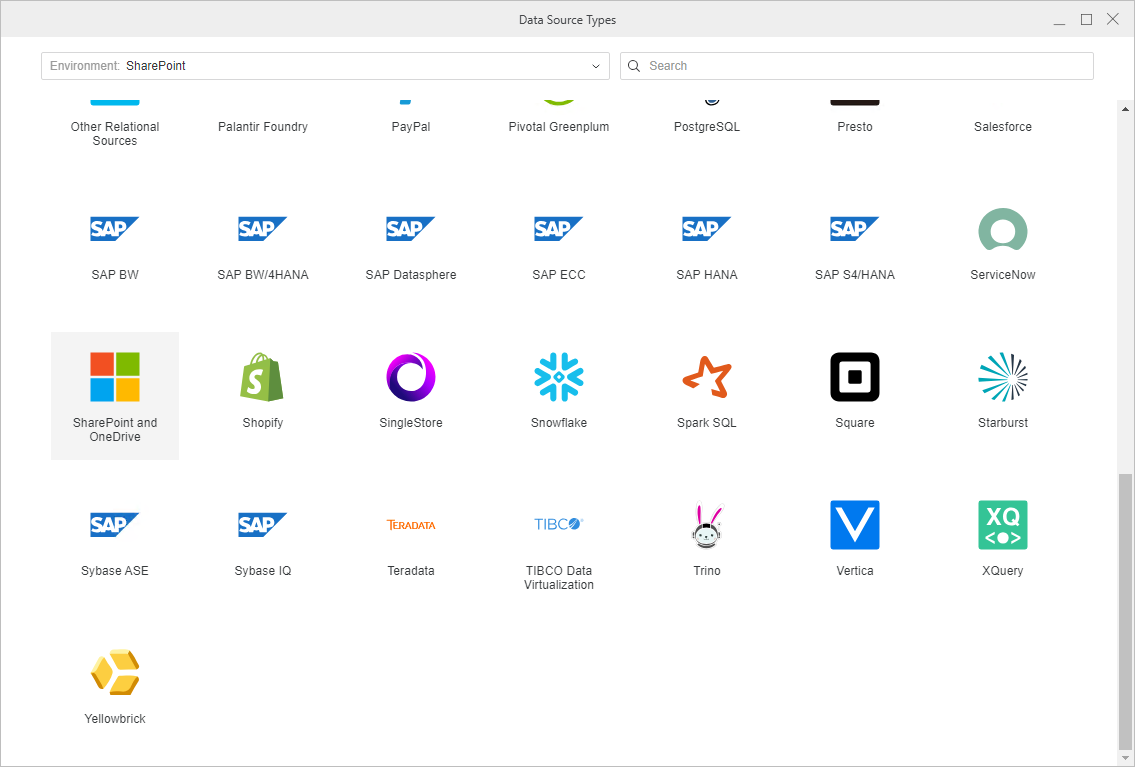
- Saisissez Nom du rôle de base de données en cours de création et une Description, si nécessaire. Dans Version de la base de données, la passerelle Cloud SharePoint est sélectionnée par défaut.
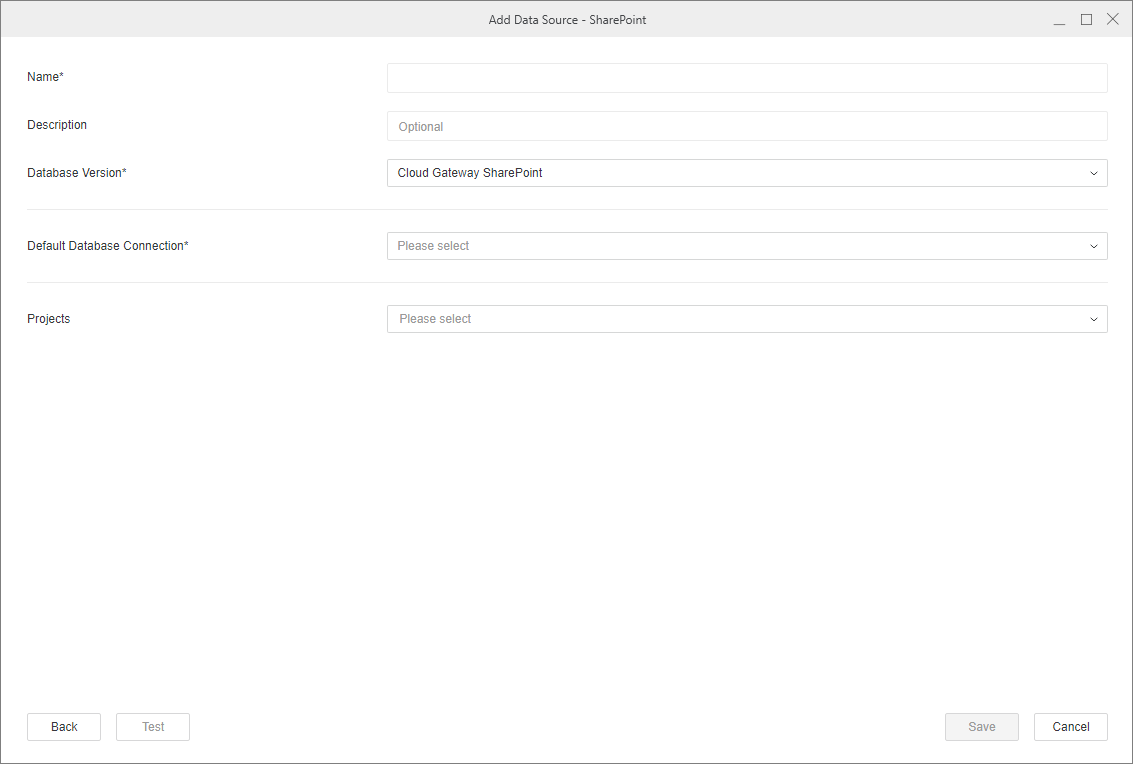
- Dans Connexion à la base de données par défaut, ajoutez une nouvelle connexion à la base de données ou choisissez une connexion à la base de données existante.
- Pour créer un nouveau service d'authentification :
- Saisissez ID client, Secret client, et Directeur (locataire) ID.
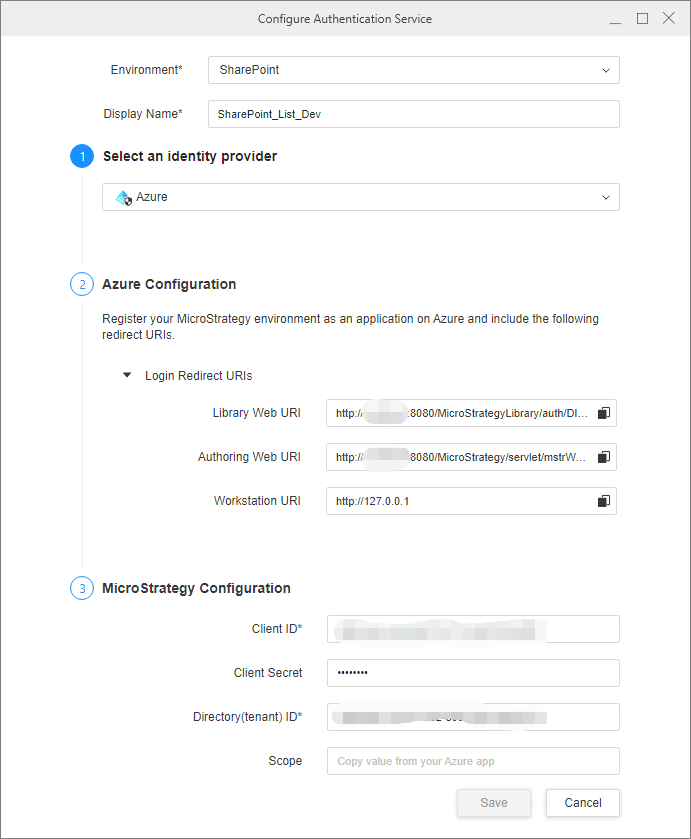
- Library Web, Création Web et Workstation Les URI sont automatiquement renseignés. Ajoutez ces URI à la liste blanche pour utiliser le rôle de base de données OAuth dans Library, Web et Workstation.
Voir Gérer OAuth Enterprise Security avec des objets de gestion des identités et des accès (IAM) pour plus d'informations sur la création d'un IAM objet.
- Saisissez ID client, Secret client, et Directeur (locataire) ID.
- Cliquez sur Enregistrer.
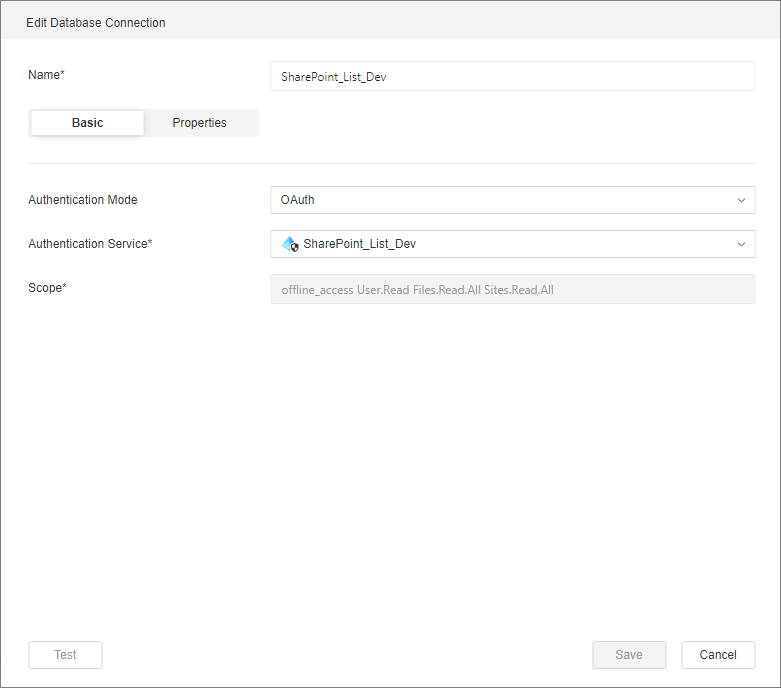
- Si nécessaire, sélectionnez l'icône en forme de crayon pour modifier les informations de connectivité.
- Sélectionnez Projets vous souhaitez associer ce rôle de base de données.
- Cliquez sur Enregistrer.
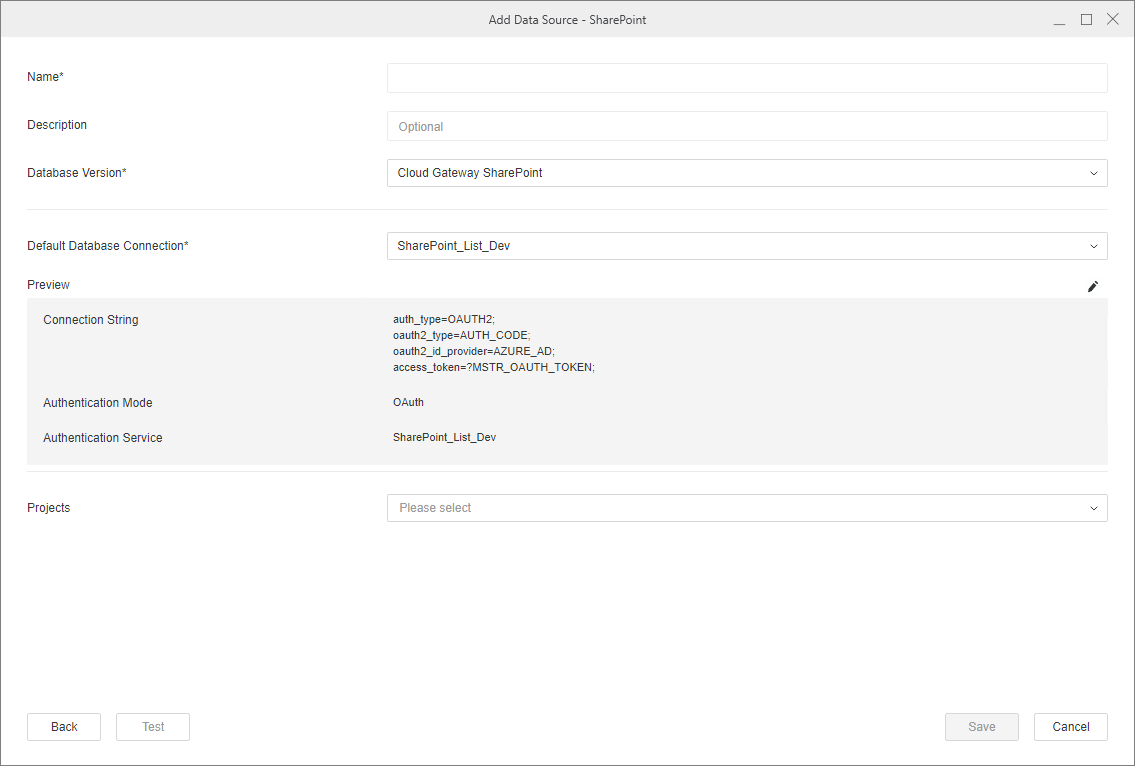
Vous ne pouvez pas utiliser Test bouton pour les workflows OAuth.
Vous ne pouvez pas utiliser Test bouton pour les workflows OAuth.
Importer des données
Une fois que vous avez créé le rôle de base de données requis, vous pouvez commencer à importer des données.
- Ouvrez la fenêtre Workstation.
- Dans le volet de navigation, cliquez sur
 , à côté de Jeux de données.
, à côté de Jeux de données. -
Sélectionnez votre environnement et votre projet, Cube d'importation de données, et cliquez sur OK.
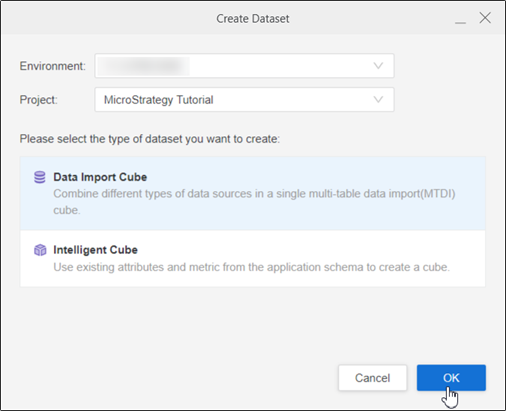
- Connectez-vous à Strategy Library Web.
- Allez sur la page d'accueil de l'importation des données et cliquez sur
 à côté de Catalogue de données.
à côté de Catalogue de données. - Sélectionnez le rôle de base de données SharePoint et OneDrive. Les rôles de bases de données créés à l'aide des sources de données et des workflows de sécurité d'entreprise sont visibles ici.
- Sélectionnez le rôle de base de données. Si c'est la première fois que vous utilisez le rôle de base de données, une fenêtre contextuelle apparaît pour saisir le nom d'utilisateur/e-mail et le mot de passe.
- Dans le menu déroulant, sélectionnez les sites SharePoint et parcourez les listes/fichiers ou sélectionnez les fichiers OneDrive.
- Double-cliquez sur les listes/fichiers ou faites-les glisser dans le volet droit.
- Dans le volet Aperçu, vous pouvez afficher les échantillons de données et ajuster le type de colonne.
- Publier le Cube sur Strategy avec vos données sélectionnées.
